Advertentie
Nee, "Cortana, kook mijn avondeten en strijk mijn overhemd" is nog steeds geen a geldige opdracht. Maar het voelt alsof we dichter bij de wereld van morgen komen. En er zijn een aantal hele coole nieuwe Cortana-opdrachten die je kunt proberen.
Cortana is een werk in uitvoering sinds Microsoft de app in 2014 lanceerde. Elke keer dat het bedrijf een nieuwe grote upgrade voor Windows uitbrengt, krijgt de virtuele assistent een groot aantal nieuwe opdrachten en instellingen.
De laatste grote update—noemde de "Fall Creators Update"—Werd in oktober 2017 uitgerold. Het bracht Cortana een van de belangrijkste revisies die we tot nu toe hebben gezien.
Dus, welke nieuwe commando's zijn er beschikbaar? Over welke nieuwe instellingen moet u weten? Laten we dat van dichterbij bekijken.
De instellingen van Cortana zijn verplaatst
Voorheen waren de instellingen van Cortana verborgen in het venster dat verschijnt wanneer je de virtuele assistent begint te gebruiken. Ze waren niet intuïtief en moeilijk aan te passen. En veel mensen dachten dat Cortana-instellingen op hun apparaat ontbraken.
In de Fall Creators Update is dat allemaal veranderd. De instellingen van Cortana bevinden zich nu binnen het hele systeem Instellingen app. Het is precies waar ze zouden moeten zijn en maakt de assistent direct gebruiksvriendelijker.
Ga voor toegang tot de nieuwe opties van Cortana Start> Instellingen> Cortana.
Praat met Cortana
De opnieuw ontworpen Cortana-opties draaien om de Praat met Cortana menu. Het is de interface waarmee je de meest basale instellingen van de assistent kunt instellen. Het vervult dezelfde functie als de oude Cortana-instellingenpagina die toegankelijk was via de taakbalk.
Hey Cortana
Microsoft heeft verschillende instellingen en aanpassingen aangebracht om Windows beter te laten herkennen wanneer u Hey Cortana zegt.
Schuif de schakelaar hieronder Laat Cortana reageren op 'Hey Cortana' in de Aan positie en er zullen enkele nieuwe opties verschijnen.
Je kunt er bijvoorbeeld voor kiezen voorkomen dat Windows slaapt bij het werken op netstroom. Het betekent dat het besturingssysteem altijd direct klaar is om te reageren wanneer u Cortana oproept.
U kunt ook beslissen of u wilt dat Cortana alleen op u reageert of op iedereen die de opdracht "Hey Cortana" geeft.
Als je alleen wilt dat Cortana reageert als ze je stem hoort, moet je haar leren hoe je klinkt. Klik op Lees hoe ik 'Hey Cortana' zeg en Windows begeleidt u bij een trainingsoefening. En onthoud: hoe vaker je Cortana gebruikt, hoe beter haar stemherkenning zal verbeteren.
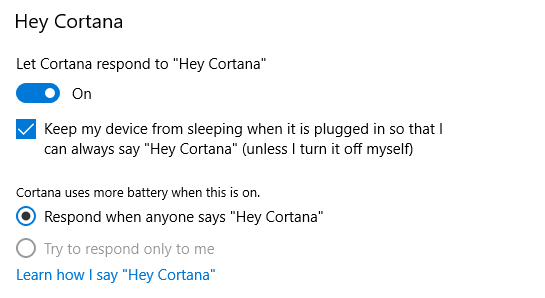
Andere instellingen
De nieuwe Praat met Cortana menu bevat een aantal andere opmerkelijke instellingen.
Je kunt ervoor kiezen Cortana te laten luisteren naar opdrachten wanneer je op drukt Windows + C door de respectievelijke schakelaar in de Aan positie.
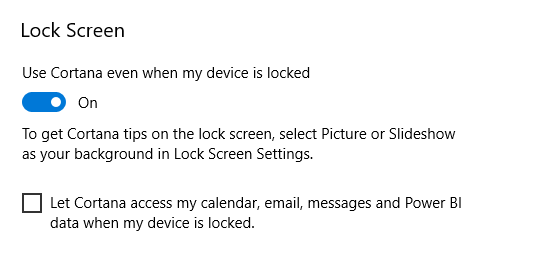
Bovendien kunt u Cortana toestaan te werken terwijl uw computer is vergrendeld. Als je Cortana veel gebruikt in je dagelijkse workflow, zal het inschakelen van deze optie je enorm veel tijd en frustratie besparen.
Als u besluit Cortana op het vergrendelingsscherm te gebruiken, moet u ook bepalen of het inhoud van uw agenda, e-mail en andere privacygevoelige apps kan weergeven terwijl het scherm is vergrendeld.
Ten slotte kunt u de kiezen taal die u wilt gebruiken Hoe de systeemtaal in Windows 10 te veranderenHet wijzigen van de systeemtaal van Windows 10 is eenvoudig met onze stapsgewijze instructies. Volg onze screenshots als u de huidige taal niet begrijpt. Lees verder voor Cortana. De beschikbare talen zijn Engels, Spaans, Frans, Duits, Italiaans, Portugees, Japans en Chinees.
Rechten en geschiedenis
In de beginperiode ontving Cortana een behoorlijk bedrag kritiek op haar benadering van privacy 5 redenen om slimme assistenten te vermijden als u waarde hecht aan uw privacyDus je hebt een nieuwe, op luidsprekers gebaseerde slimme assistent gekocht en deze zit trots in het midden van je salontafel. Maar aan welke beveiligingsrisico's en privacyproblemen stelt u zich nu bloot? Lees verder .
Het probleem was niet zozeer gegevens werden verzameld Privacy en Windows 10: uw gids voor Windows-telemetrieMet de komst van de Windows 10 Creator's Update lijkt Microsoft te hebben besloten transparanter te zijn over hun gegevensverzamelingsactiviteiten. Ontdek hoeveel er is verzameld en wat u kunt doen. Lees verder - dat is te verwachten als je een virtuele assistent gebruikt. Het probleem was hoe moeilijk Microsoft het maakte om de verzamelde gegevens te beheren en beheren.
In de Fall Creators Update is dat ook veranderd. U kunt alle gegevens bekijken en beheren met behulp van de nieuwe machtigingen- en geschiedenisportal.
U vindt de vijf belangrijkste Cortana-instellingen bovenaan het menu:
- Bekijk de activiteit van al uw Cortana-apparaten
- Beheer de informatie die Cortana van dit apparaat kan verzamelen
- Verander wat Cortana over mij weet in de cloud
- Beheer wat u Cortana toestaat te doen, zien en gebruiken
- Beheer de informatie waartoe Cortana toegang heeft via andere services
Vanuit privacyoogpunt, Beheer de informatie die Cortana van dit apparaat kan verzamelen is misschien wel de meest kritische instelling. Hiermee kunt u voorkomen dat Cortana toegang heeft tot uw locatie, e-mailgeschiedenis, browsegeschiedenis, contacten en meer.
De Rechten en geschiedenis menu kunt u ook de SafeSearch-instellingen van Cortana aanpassen (u kunt selecteren Streng, Matig, of Uit), en laat u enkele van de zoekinstellingen van Cortana aanpassen.
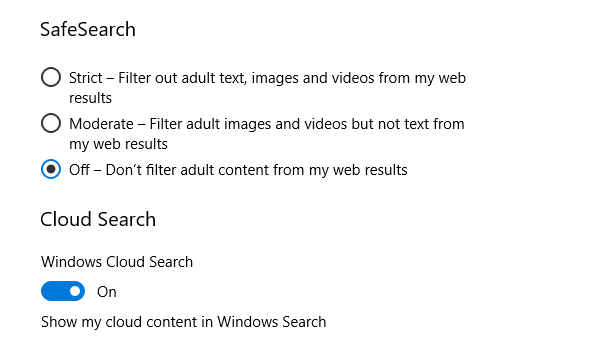
Kennisgevingen
Op het moment van schrijven is er maar één instelling in het submenu Meldingen. Indien ingeschakeld, kan Cortana meldingen van uw telefoon op uw computer weergeven. Het is handig om gemiste oproepen in te halen of om de batterijduur van je telefoon te controleren.
Vermoedelijk, zoals integratie tussen Cortana en uw smartphone Cortana synchroniseert uw Android-meldingen met Windows 10Heb je een Android-telefoon en Windows 10? Cortana staat op het punt ze prachtig samen te laten werken. Lees verder blijft verbeteren, dit menu zal zich blijven ontwikkelen.
De mobiele Cortana-app is beschikbaar voor Android en iOS.
Nieuwe spraakopdrachten
Cortana's intelligentie blijft verbeteren. The Fall Creators Update heeft vier nieuwe Cortana-opdrachten geïntroduceerd, die allemaal betrekking hebben op uw besturingssysteem.
De vier opdrachten zijn:
- "Hey Cortana, herstart pc"
- 'Hey Cortana, zet de pc uit'
- 'Hey Cortana, log uit'
- 'Hey Cortana, pc vergrendelen'
Ze zijn ongetwijfeld eenvoudig, maar ook ongelooflijk handig. Het is misschien verrassend dat ze niet al deel uitmaakten van de app.
Als u Cortana wilt gebruiken om opnieuw op te starten, uit te schakelen of u af te melden bij uw computer, moet u dit ook zeggen Ja als daarom gevraagd wordt. Het is een veiligheidsmaatregel om te voorkomen dat u per ongeluk niet-opgeslagen werk verliest.
Interessant is dat het mogelijk is om alle vier de opdrachten te gebruiken vanaf het Windows-vergrendelingsscherm. Je hoeft alleen maar de Gebruik Cortana, zelfs als mijn apparaat is vergrendeld optie in de Praat met Cortana menu dat we eerder bespraken.
Opmerking: Afsluiten is geen geldige opdracht vanwege De opdrachtregelhulpprogramma voor afsluiten van Windows 10 Windows 10 afsluiten: 7 tips en trucsU kunt bijna elke Windows-functie aanpassen. We laten u zeven manieren zien om het afsluitingsproces te verbeteren. Binnenkort beëindig je Windows als een nerd. Lees verder .
Ben jij een Cortana Convert?
Cortana blijft zich ontwikkelen. Wat ooit een eigenzinnig beetje plezier voor geeks voelde, is nu een centraal onderdeel van het Windows-besturingssysteem. Veel van de mensen die de assistent ooit gebruiken, worden verliefd op haar.
Dan is een Britse expat die in Mexico woont. Hij is de hoofdredacteur van de zustersite van MUO, Blocks Decoded. Op verschillende momenten was hij de Social Editor, Creative Editor en Finance Editor voor MUO. Je vindt hem elk jaar op de CES in Las Vegas (PR-mensen, neem contact op!)